
Բովանդակություն:
- Հեղինակ John Day [email protected].
- Public 2024-01-30 09:51.
- Վերջին փոփոխված 2025-01-23 14:48.



Այս նախագիծը. Դա հեռակառավարման համակարգ է, որն օգտագործվում է ցանցի միջոցով, որն օգտագործվում է Arduino UNO R3- ի հիման վրա ՝ Ethernet Shield- ով, որը թույլ է տալիս վերահսկել 8 ռելեի կարգավիճակը:
Ստուգեք, թե որն է հեռակառավարման համակարգը, օգտագործելով կարմիր հեռախոսի օգտագործումը, այն օգտագործվում է Arduino UNO R3- ով Ethernet Shield- ով, ինչը թույլ է տալիս օգտագործել 8 ռելսեր:
Քայլ 1: Stրագրի նյութեր
Շատ քիչ տարրերով մենք կարող ենք հավաքել համակարգը, այս ցուցակում մանրամասն ներկայացված է:
Con muy pocos elementos podemos armar el sistema, en esta lista se detallan los mismos.
Նյութեր
- 1- Arduino UNO R3
- 1- Shield Ethernet W5100
- 1-8 փոխանցումային տախտակ
- 10- Dupont Արական-իգական մալուխներ
Քայլ 2: Սարքավորման հավաքում




Դա ամենապարզ փուլն է, քանի որ դուք պետք է միայն միացնեք Arduino UNO- ն Ethernet Shield- ի հետ, այնուհետև միացրեք մալուխները Arduino UNO- ի թվային կապումներից (իրականում դրանք դուրս են գալիս Ethernet Shield- ից, քանի որ այն գտնվում է այս մեկի վրա) ռելեի տախտակի յուրաքանչյուր շփում:
Es la etapa mas simple, ya que solo hay que unir el Arduino UNO con el Shield Ethernet y luego conectar los cables partiendo desde los pines digitales del Arduino UNO (en realidad salen desde el Shield Ethernet ya que esta sobre este) a cada contacto de la placa de relés.
Քայլ 3. Կոդ և ծրագրավորում
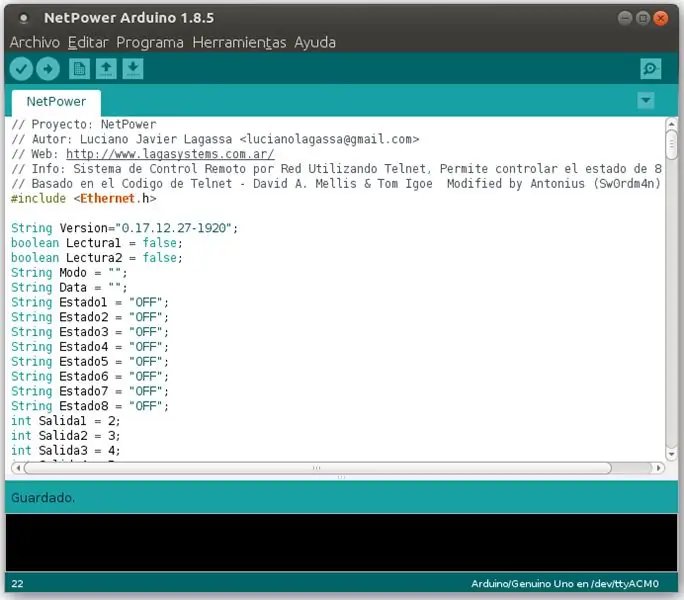
Ենթադրենք, դա այն հատվածն է, որն ինձ ավելի երկար տևեց ՝ կարգաբերումից հետո, ինչպես նաև խնդիրներ ունեցավ Arduino UNO- ում հիշողության չափի հետ, ուստի ջնջեցի ծածկագրի մի մասը, մասնավորապես այն չունի մուտքի կամ այլ գործառույթներ, որոնք եթե մուտք գործեի օգտագործելու միտքը, բայց սարքի փոքրիկ հիշողությունը լցնելուն մոտ լինելը ստիպված էի շատ կոդեր հեռացնել, գուցե ապագա տարբերակում ավելի հզոր սարքավորում օգտագործեմ:
Մենք պատրաստվում ենք պլանավորել, պարզապես ներբեռնեք սեղմված ֆայլը և հանեք այն, սա ստեղծում է «NetPower» թղթապանակ, որի ներսում կա «NetPower. Ino» ֆայլ, դուք պետք է այս թղթապանակը (ֆայլով) տեղափոխեք այն վայրը, որտեղ դուք պահպանել Arduino IDE նախագծերը: ապա գործարկեք Arduino IDE- ն, կազմաձևեք տախտակը, միացրեք և բացեք NetPower նախագիծը, դուք պետք է կազմաձևեք ցանցի պարամետրերը ծածկագրում, պարզապես ծրագրավորեք Arduino- ն և կկարողանաք օգտագործել NetPower համակարգը:
Digamos que es la parte que mas tiempo me llevo ya que fui depurando y también tuve problemas con el tamaño de la memoria en Arduino UNO, por lo que elimine parte del código, en concreto no tiene login ni otras funciones que si tenia en mente usar pero al estar muy cerca de llenar la diminuta memoria del atmega tuve que eliminar mucho código, quizás en alguna futura versión use un hardware mas potente.
Vamos a Programar, solo tienen que descargar el archivo comprimido y extraer lo, esta crea una carpeta "NetPower" con un archivo "NetPower.ino" en su interior, tienen que mover esta carpeta (con el archivo) a la ubicación donde guardan los proyectos de Arduino IDE. օգտագործեք Arduino IDE- ն, կազմաձևեք տեղանքը, այնուհետև կարող եք օգտագործել NetPower- ը, այն կարող է կազմաձևել ձեր կարմիր գույնը, ինչպես նաև Arduino- ի միայնակ ծրագրային ապահովումը, որն օգտագործում է NetPower համակարգը:
Քայլ 4: Ինչպե՞ս է այն օգտագործվում:
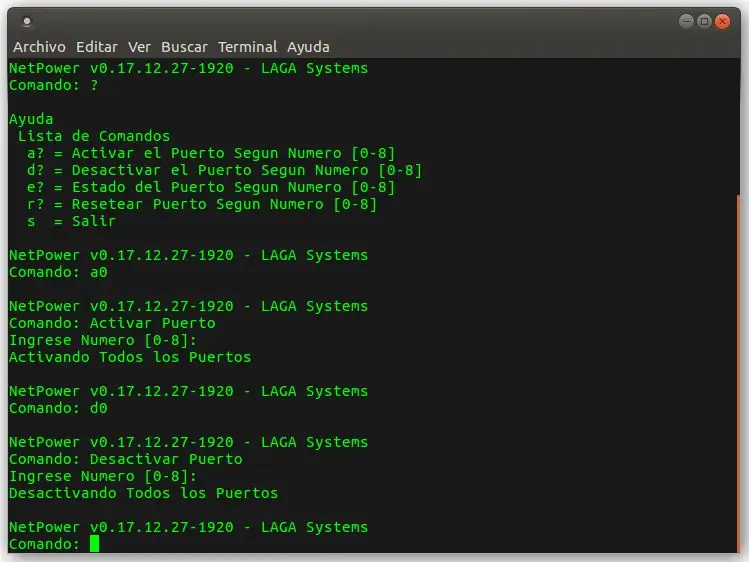
Համակարգին միանալու հնարավորություն ունենալու համար նախկինում պետք էր կազմաձևել ցանցի պարամետրերը ծածկագրում, արդեն իսկ համակարգը կազմաձևված և ծրագրավորված ունենալով, մեզ մնում է միայն հրամանը կատարել. Telnet SYSTEM-IP-ADDRESS
Հրամանների ցուցակ
- ա? Ակտիվացրեք նավահանգիստը ըստ համարի [0-8]
- դ? Անջատել նավահանգիստը ըստ համարի [0-8]
- ե? Պորտի կարգավիճակը ըստ համարի [0-8]
- r? Վերականգնել նավահանգիստը ըստ համարի [0-8]
- s = Ելք
Para poder conectar al sistema previamente se tubo que configurar los parámetros de red en el código, the teniendo el sistema configurado y programado, solo debemos ejecutar el comando: telnet IP-DEL-SISTEMA
Lista de Comandos
- ա? = Ակտիվար էլ Պուերտո Սեգուն Նումերո [0-8]
- դ? = Desactivar el Puerto Segun Numero [0-8]
- ե? = Estado del Puerto Segun Numero [0-8]
- r? = Վերահսկվող Պուերտո Սեգուն Նումերո [0-8]
- s = Սալիր
Քայլ 5: Վերջնական ողջույններ

Ինչպես արդեն նշեցի այլ առիթներով, իմ նախագծերից շատերը օգտագործում են վերամշակման նյութեր, ուստի կցանկանայի շնորհակալություն հայտնել բոլոր նրանց, ովքեր նյութեր են ներդնում իմ աշխատաժողովի համար:
Como ya comente en otras ocasiones, muchos de mis proyectos son usando materiales de reciclaje, por ello quiero agradecer a todos aquellos que aportan materiales para mi taller.
Խորհուրդ ենք տալիս:
Ինչպես. Raspberry PI 4 Headless (VNC) տեղադրելը Rpi- պատկերիչով և նկարներով. 7 քայլ (նկարներով)

Ինչպես. Raspberry PI 4 Headless (VNC) տեղադրելը Rpi-imager- ով և նկարներով. Ես պլանավորում եմ օգտագործել այս Rapsberry PI- ն իմ բլոգում զվարճալի նախագծերի փունջում: Ազատորեն ստուգեք այն: Ես ուզում էի նորից օգտագործել իմ Raspberry PI- ն, բայց իմ նոր վայրում Ստեղնաշար կամ մկնիկ չկար: Որոշ ժամանակ անց ես ստեղծեցի ազնվամորի
Atari Punk Console With Baby 8 քայլ հաջորդականիչ. 7 քայլ (նկարներով)

Atari Punk Console With Baby 8 Step Sequencer: Այս միջանկյալ կառուցվածքը հանդիսանում է Atari Punk Console- ը և Baby 8 Step Sequencer- ը `բոլորը մեկում: Դուք կարող եք տրորել Bantam Tools Desktop PCB ֆրեզերային մեքենայի վրա: Այն բաղկացած է երկու տպատախտակից ՝ մեկը օգտագործողի միջերեսի (UI) տախտակ է, իսկ մյուսը ՝ կոմունալ ծառայությունների
Ձայնային թռիչք Arduino Uno- ի հետ Քայլ առ քայլ (8 քայլ) `8 քայլ

Ձայնային թռիչք Arduino Uno- ի հետ Քայլ առ քայլ (8 քայլ). Ուլտրաձայնային ձայնային փոխարկիչներ L298N Dc կանացի ադապտեր էներգիայի մատակարարում արական dc pin Arduino UNOBreadboard և անալոգային նավահանգիստներ ՝ կոդը փոխարկելու համար (C ++)
Ինչպես ապամոնտաժել համակարգիչը հեշտ քայլերով և նկարներով. 13 քայլ (նկարներով)

Ինչպես ապամոնտաժել համակարգիչը հեշտ քայլերով և նկարներով. Սա հրահանգ է, թե ինչպես ապամոնտաժել համակարգիչը: Հիմնական բաղադրիչների մեծ մասը մոդուլային են և հեշտությամբ հանվում են: Այնուամենայնիվ, կարևոր է, որ դուք կազմակերպված լինեք դրա վերաբերյալ: Սա կօգնի ձեզ զերծ պահել մասերի կորստից, ինչպես նաև նորից հավաքելիս
Ciclop 3D Scanner My Way Քայլ առ քայլ ՝ 16 քայլ (նկարներով)

Ciclop 3D Scanner My Way Քայլ առ քայլ. Ողջույն, ես գիտակցելու եմ հանրահայտ Ciclop 3D սկաները: Բոլոր այն քայլերը, որոնք լավ բացատրված են սկզբնական նախագծում, ներկա չեն: Ես որոշ շտկումներ կատարեցի ՝ գործընթացը պարզեցնելու համար, նախ Ես տպում եմ հիմքը, իսկ հետո վերականգնում եմ PCB- ն, բայց շարունակում եմ
